- Las máquinas Cricut son una excelente manera de llevar los diseños que crea digitalmente al mundo real.
- Estas máquinas en realidad recortan los diseños que dibujas en cualquier material que desees, pero pueden ser bloqueados por el firewall.
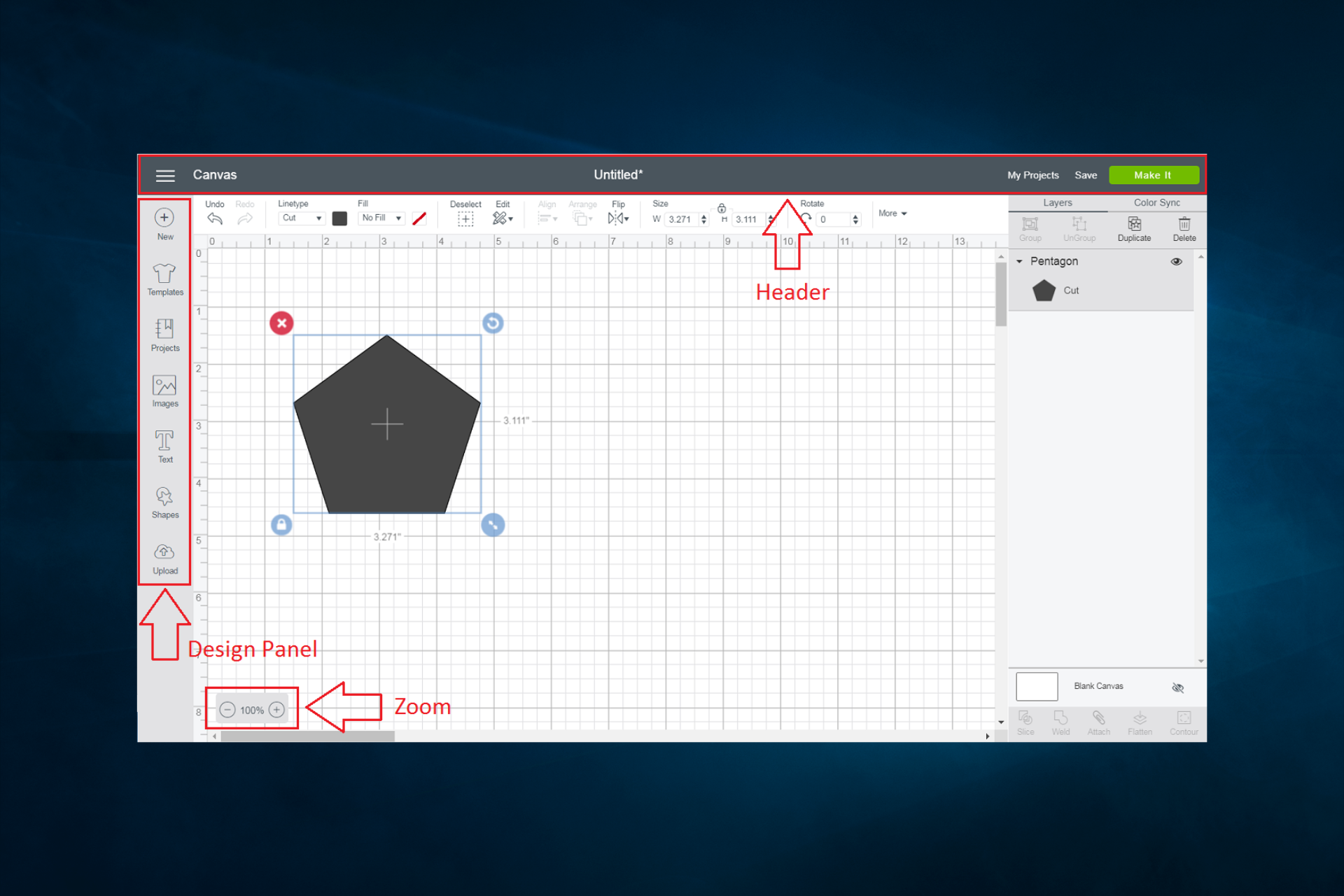
XINSTALAR HACIENDO CLIC EN DESCARGAR ARCHIVO
Has venido al lugar correcto si te has preguntado por qué la Cricut no inicia sesión en tu computadora. Un buen número de usuarios han hecho la misma pregunta.
Puede ser frustrante si no puede esperar para comenzar sus proyectos y lo único que se interpone en su camino es configurar su máquina Cricut.
Aunque el proceso debería ir sin problemas con solo seguir las instrucciones en pantalla, a veces surgen situaciones en las que esto no es posible.
Por las razones mencionadas anteriormente, en este artículo exploraremos algunas de las mejores soluciones para este problema.
¿Por qué mi computadora no se conecta a mi Cricut?
Los usuarios han tenido problemas para conectarse a Cricut en sus computadoras por las siguientes razones:
- Problemas con el cortafuegos – Su firewall puede estar bloqueando Cricut, y si esto no se corrige, no podrá conectarse.
- Problemas de Bluetooth – Es posible que Bluetooth se haya deshabilitado o necesite alguna solución de problemas antes de conectarse a Cricut.
- Problemas con el controlador – Si tiene controladores USB antiguos, desactualizados o inadecuados, también puede ser la razón por la que no se conecta.
Hay varias variaciones de este problema. Las soluciones a continuación funcionarán si su Cricut no se conecta a una computadora a través de USB y Bluetooth, Cricut Explore Air 2 no se conecta a una computadora portátil, Cricut easy press, Cricut explore, maker o Joy no se conectan a una computadora .
Ahora hablaremos sobre las posibles soluciones para este problema de conexión.
¿Cómo arreglo mi Cricut si no se conecta a mi computadora?
1. Asegúrese de que el firewall de Windows no esté bloqueando la máquina
- Haga clic en Cortana cuadro de búsqueda, escriba firewall de Windowsluego haga clic en Permitir una aplicación a través del Firewall de Windows.
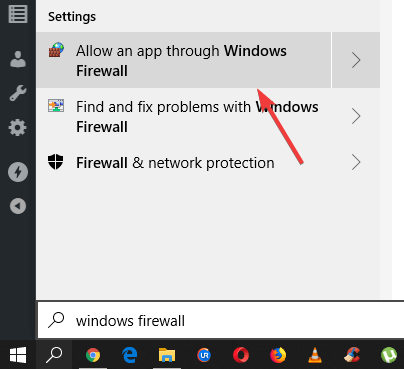
- Haga clic en Cambiar ajustes.
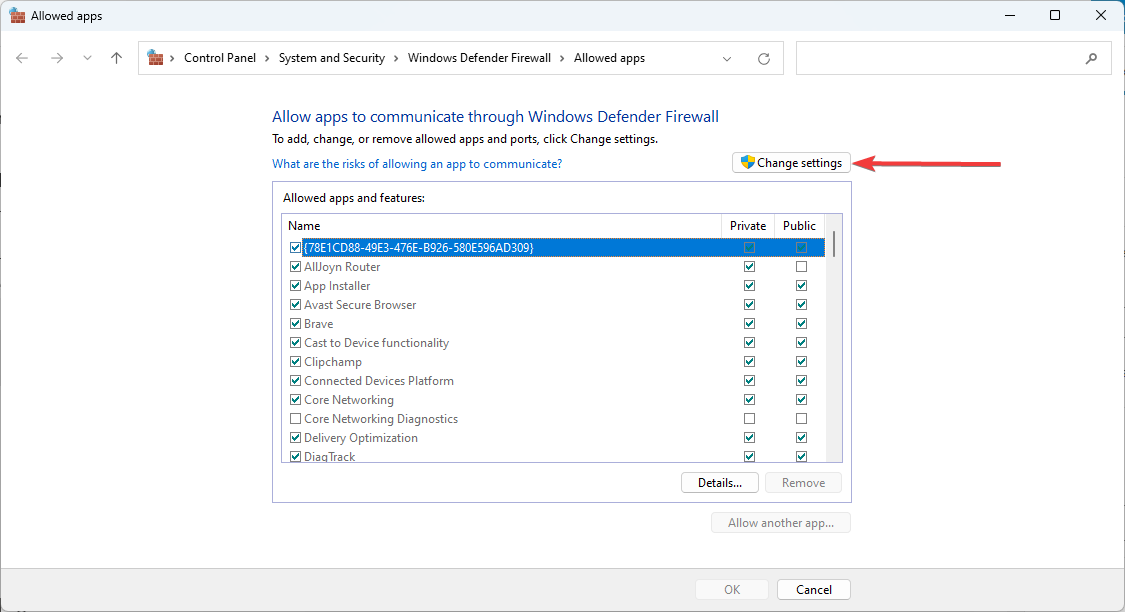
- Revise la lista y marque las casillas para cricutluego seleccione ambos Privado y Público.
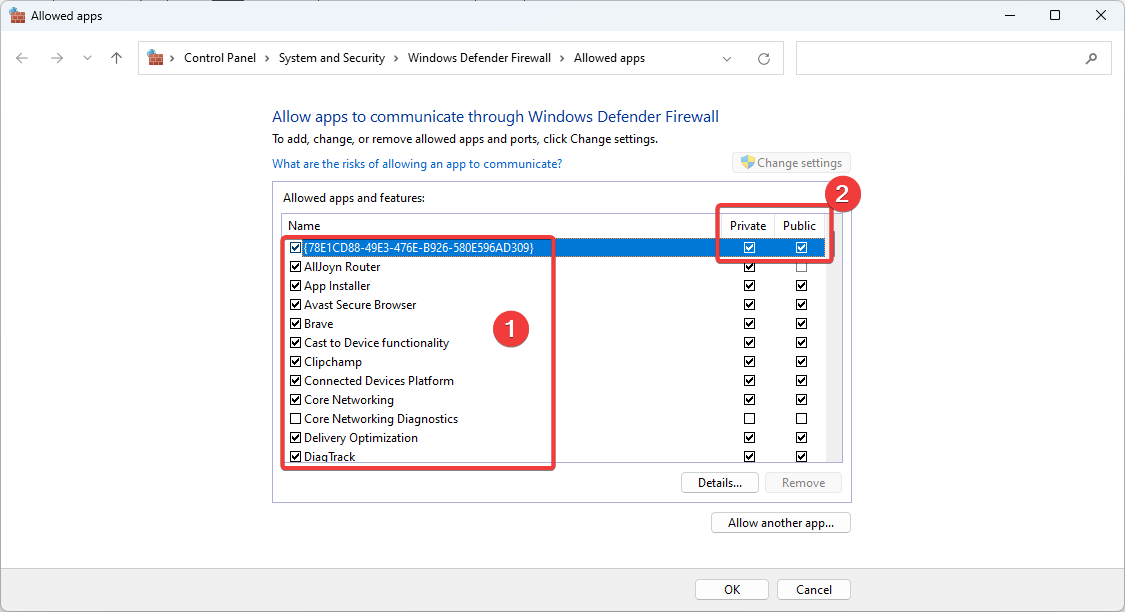
- Haga clic en Permitir otra aplicación si no encuentra su software Cricut en la lista.
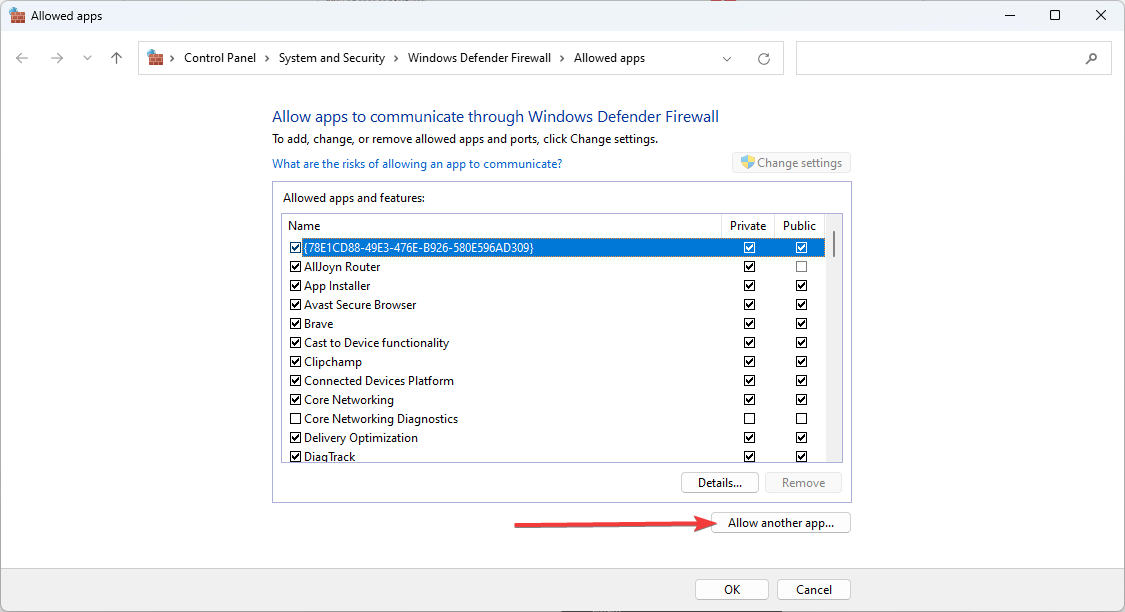
- Navega a tu carpeta de instalación cricut software, agregue el archivo ejecutable, luego repita el paso 3 de este método.
- Hacer clic BIEN.
2. Asegúrese de que Bluetooth esté encendido o conecte el cable USB
- Asegúrese de que su máquina Cricut esté encendida y a no más de 3 o 4 pies de distancia de su computadora.
- la prensa ventanas + X teclas del teclado y seleccione Ajustes.
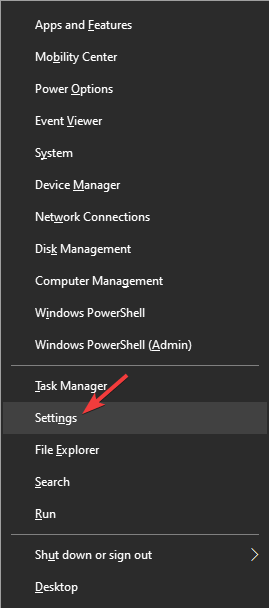
- Seguir adelante Instrumentos opción.
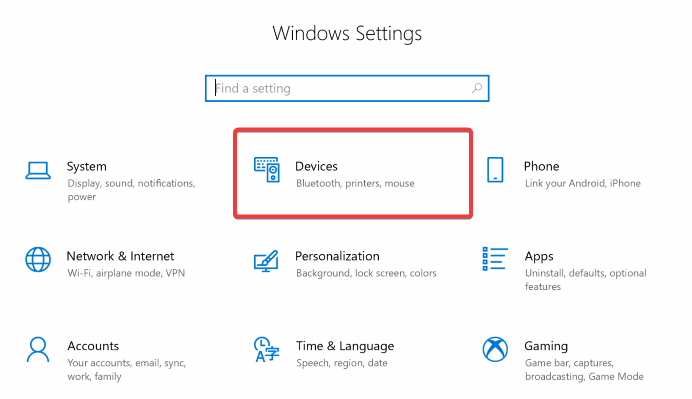
- Asegúrate de que el Bluetooth esté activado Enentonces presione Agregue Bluetooth u otro dispositivo.
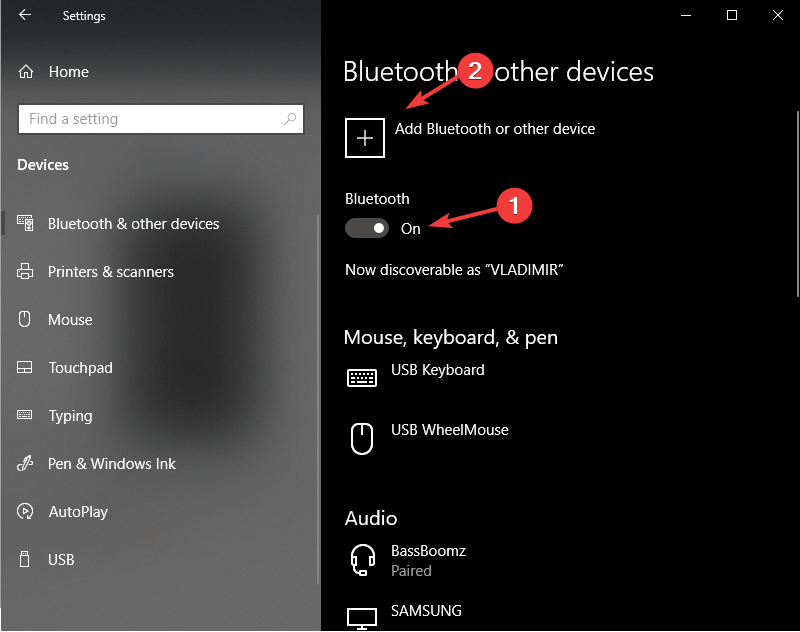
- Seleccione Bluetooth y espere a que la computadora lo reconozca cricut máquina.
- Seleccione el dispositivo, ingrese el código PIN 0000luego seleccione Conectar.
Compruebe si su Cricut aún no se conecta a su computadora.
Para conectar su máquina Cricut a través de un cable USB, conecte los cables a ambos periféricos y siga las instrucciones en pantalla para instalar el controlador USB necesario.
3. Instale manualmente los controladores USB
- la prensa ventanas + X teclas del teclado y seleccione Administrador de dispositivos.
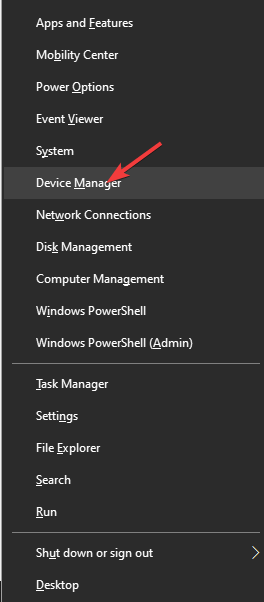
- Encontrar cricut máquina en la lista, haga clic derecho sobre ella y seleccione Actualizar el controlador.
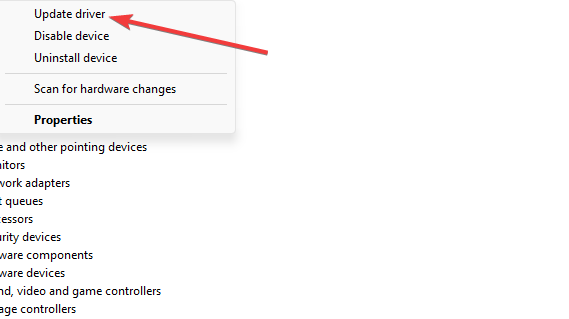
- Seleccionar Buscar controladores en mi computadora.
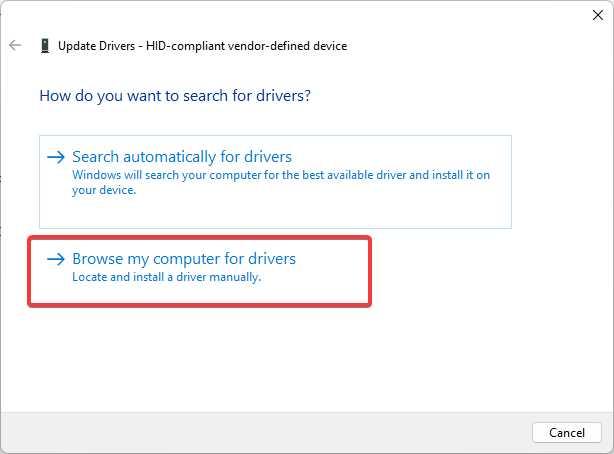
- Tipo %DATOS DE APLICACIÓN% en el cuadro de búsqueda, luego seleccione Examinar.
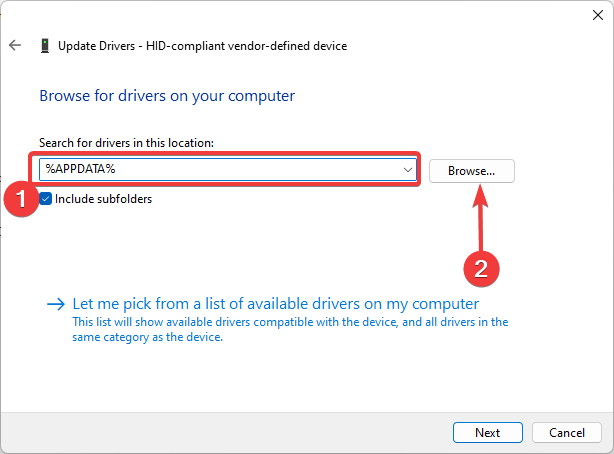
- En la ventana del explorador, navegue hasta:
RoamingCricutDesignSpaceWebDriversCricutDrivers. - Una vez seleccionada esa carpeta, haga clic en Bienentonces presione Próximo.
- Finalmente, reinicie su computadora para que los cambios surtan efecto.
Una solución más rápida es utilizar una herramienta especializada para buscar, encontrar e instalar automáticamente los controladores USB adecuados para Ud. Recomendamos DriverFix porque es completamente seguro y fácil de usar.
DriverFix utiliza una base de datos de más de 18 millones de archivos de controladores para encontrar las últimas versiones de controladores obsoletos en su computadora y actualizarlos al instante.

DriverFix
Actualice el controlador USB actualizado junto con todos los demás controladores obsoletos para obtener el máximo rendimiento.
Debe tener en cuenta que estas soluciones no están escritas en ningún orden en particular y debe usar las que considere más relevantes.
Si su Cricut no se conecta a su computadora, es de esperar que se solucione ahora.
Háganos saber si esta guía lo ayudó a resolver su problema usando el comentario a continuación.
![Photo of Cómo restablecer de fábrica Amazon Firestick [Quick Guide]](https://kdkick.com/wp-content/uploads/2023/05/Como-restablecer-de-fabrica-Amazon-Firestick-Quick-Guide-390x220.jpg)
![Photo of Hubo un problema con el almacenamiento extendido de PS4 [Expert Fix]](https://kdkick.com/wp-content/uploads/2023/05/Hubo-un-problema-con-el-almacenamiento-extendido-de-PS4-Expert-390x220.png)
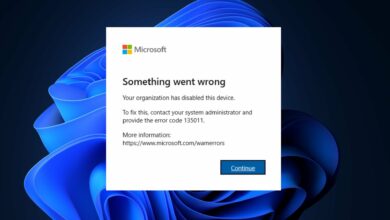

![Photo of Cómo desfragmentar Windows 11 [Optimization Guide]](https://kdkick.com/wp-content/uploads/2023/05/Como-desfragmentar-Windows-11-Optimization-Guide-390x220.jpg)